win11怎么分屏 win11电脑分屏设置方法
现在很多手机都是可以实现分屏操作的,很多用户当然就会期待在电脑系统中体验到这种操作方式,现在Windows11系统已经可以支持大家进行分屏操作了,可是很多小伙伴并不知道该如何开启win11的分屏功能,接下来就和小编一起前去了解一下吧,希望可以对大家有所帮助。
具体步骤如下:
1.首先单击开始菜单,找到其中的“设置”选项;
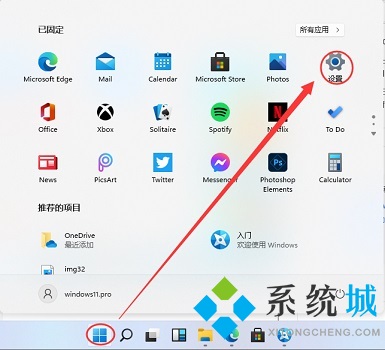
2.在其中找到并点击“系统”设置;
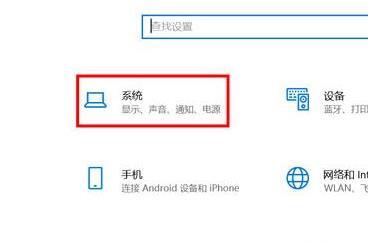
3.进入系统设置后,在左侧功能栏中单击“显示”;
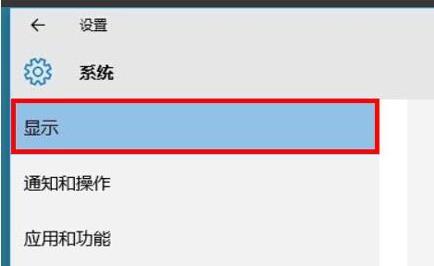
4.最后在右边的多显示器中选择“扩展这些显示器”即可。
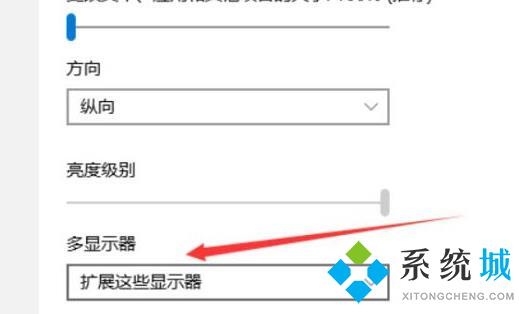
以上就是小编为大家收集的win11开启分屏功能的方法,希望对大家有所帮助。
我告诉你msdn版权声明:以上内容作者已申请原创保护,未经允许不得转载,侵权必究!授权事宜、对本内容有异议或投诉,敬请联系网站管理员,我们将尽快回复您,谢谢合作!











